首先。linux系统用centos6.7版本,打开linux系统 ifconfig 查看ip
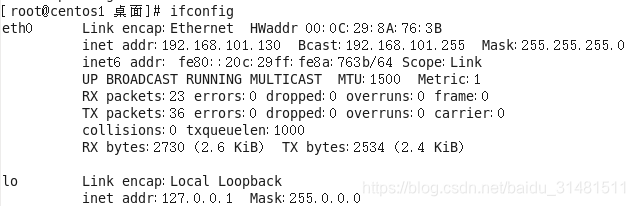
查看到IP就可以远程连接
先测试一下 java java -verson java命令
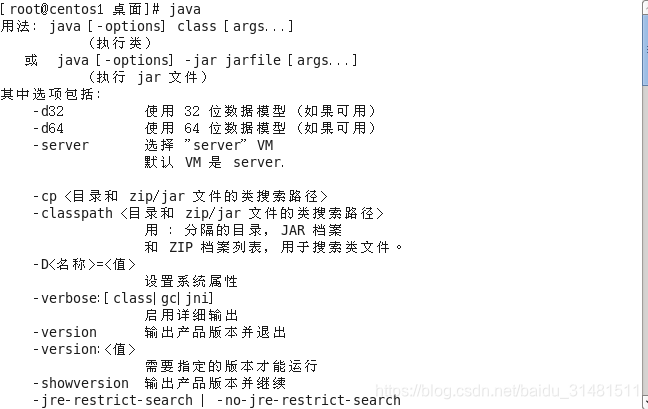
发现java命令可以执行
继续测试版本

原因找到了,系统为centos自带了openjdk软件,此处不建议卸载,很可能系统软件用到jdk工具,
执行javac
![]()
系统自带了openjdk但是没有配置编译运用环境,继续进行我们的。

官网下载了jdk1.8 和tomcat8 注意都是64位的tar.gz文件
scp工具传输到linux系统/opt/目录下
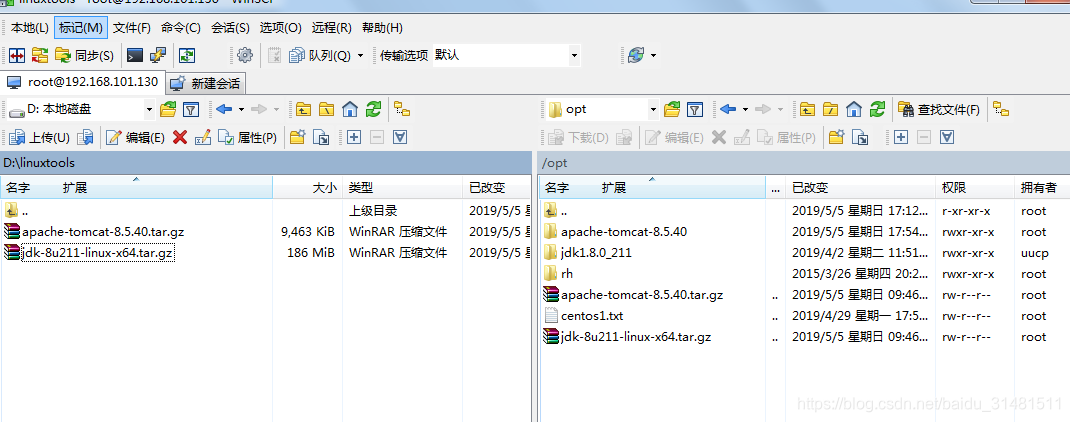
解压 jdk tomcat
![]()
![]()
配置java环境变量


环境变量配置建议放到文件末尾:shift+gg
CLASSPATH配置
文件末尾加上CLASSPATH PATH JAVA_HOME 注意最后要export一下
文件配置完,不会立马生效,两种方式,一种是关机重启,一种是source一下

然后测试,java相关命令

已经变为我们安装的1.8版本jdk 同时javac命令也能执行
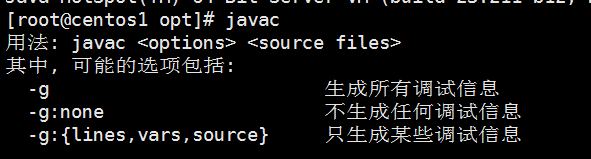
接着我们按照tomcat,之所以后按照tomcat是因为,tomcat启动是要先有java运行环境的
进入到tomcat解压包的bin目录

执行start.sh命令 显示运用,在浏览器输入http://192.168.101.130:8080
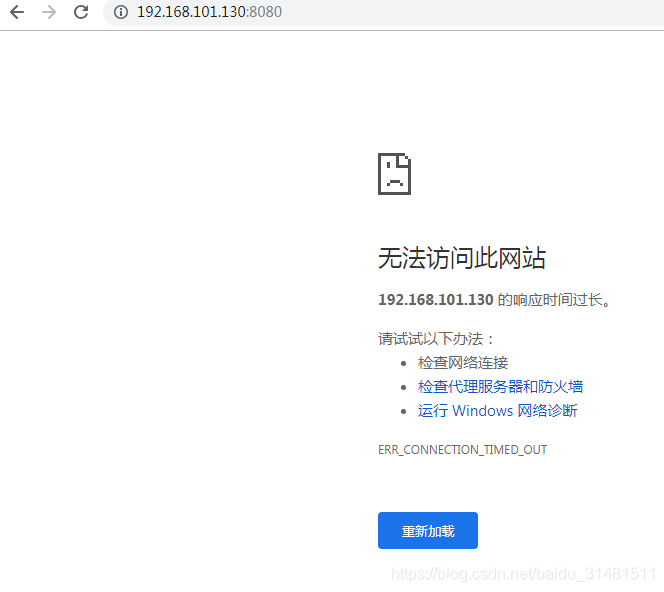
无法打开服务器主页
继续解决
猜测8080端口关闭

继续打开网页
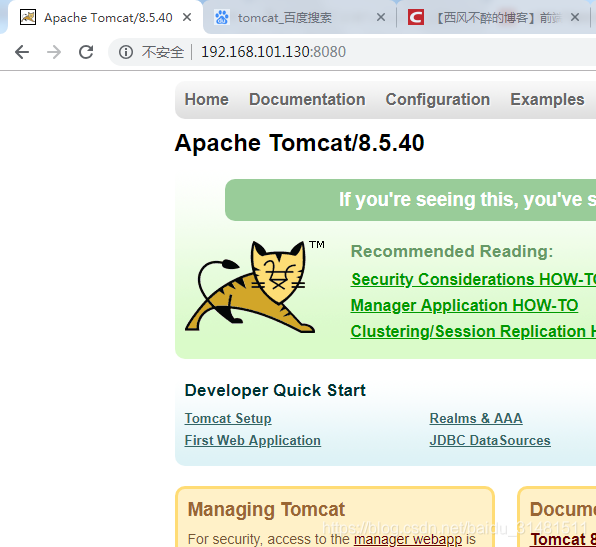
tomcat猫终于出现
同时随便下一个html网页放到webapps/root目录下

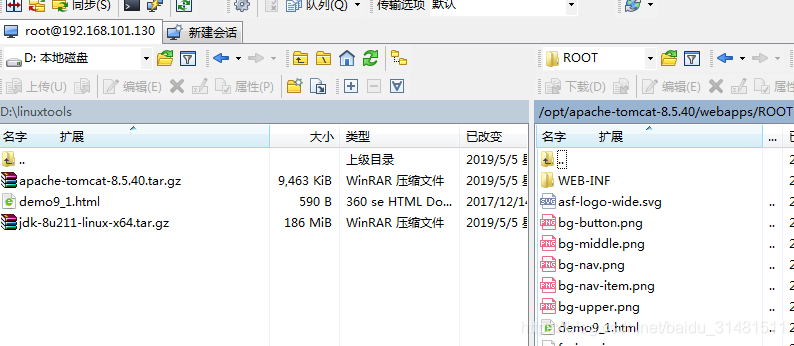
在浏览器上访问
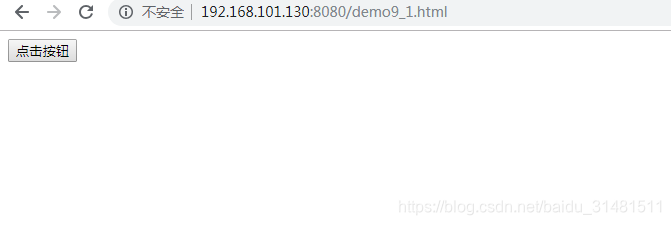





 本文介绍在CentOS 6.7系统安装JDK和Tomcat的过程。系统自带OpenJDK但未配置编译环境,从官网下载JDK 1.8和Tomcat 8并传输到系统,解压后配置Java环境变量。测试通过后安装Tomcat,解决端口问题后成功启动,还可通过浏览器访问网页。
本文介绍在CentOS 6.7系统安装JDK和Tomcat的过程。系统自带OpenJDK但未配置编译环境,从官网下载JDK 1.8和Tomcat 8并传输到系统,解压后配置Java环境变量。测试通过后安装Tomcat,解决端口问题后成功启动,还可通过浏览器访问网页。
















 1637
1637

 被折叠的 条评论
为什么被折叠?
被折叠的 条评论
为什么被折叠?








